VPN คืออะไร ข้อดีและข้อเสียของ VPN เครือข่ายส่วนตัวเสมือน

VPN คืออะไร มีข้อดีข้อเสียอะไรบ้าง? มาพูดคุยกับ WebTech360 เกี่ยวกับนิยามของ VPN และวิธีนำโมเดลและระบบนี้ไปใช้ในการทำงาน
การมีการแจ้งเตือนและการเตือนอย่างต่อเนื่องบน แล็ปท็อป Windows 11 ของคุณ ทำให้การมีสมาธิกลายเป็นเรื่องท้าทาย ควบคุมและปรับแต่งการแจ้งเตือนให้เหมาะกับความต้องการของคุณ
สารบัญ
สิ่งที่ดีที่สุดอย่างหนึ่งในการล้างแผงการแจ้งเตือนบน Windows คือการปิดการแจ้งเตือนสำหรับแอปและโปรแกรมที่ไม่จำเป็น สิ่งนี้มีประโยชน์อย่างยิ่งสำหรับแอปพลิเคชั่นที่น่ารำคาญ
หากต้องการดำเนินการนี้ ให้ไปที่การตั้งค่า > ระบบ > การแจ้งเตือน จากนั้น ภายใต้ " การแจ้งเตือนจากแอปและผู้ส่งอื่นๆ " ให้ไปที่รายการแอปและใช้ปุ่มสลับเพื่อเปิดใช้งานและปิดใช้งานการอนุญาตการแจ้งเตือนสำหรับแต่ละแอป
สำหรับแอปที่จำเป็น เช่น Outlook และ WhatsApp ควรเปิดการแจ้งเตือนไว้เพื่อให้แน่ใจว่าคุณจะไม่พลาดข้อมูลสำคัญใดๆ อย่างไรก็ตาม สำหรับแอปที่ส่งการแจ้งเตือนที่ไม่จำเป็นอย่างต่อเนื่อง เช่น โซเชียลมีเดีย หรือแอปช้อปปิ้ง ควรปิดการแจ้งเตือนทั้งหมดหรือปิดเสียงการแจ้งเตือนเหล่านั้น
แนวทางแบบแอปต่อแอปนี้ช่วยให้คุณรักษาสมดุลระหว่างการรักษาการแจ้งเตือนที่สำคัญและตัดสิ่งรบกวนออกไป
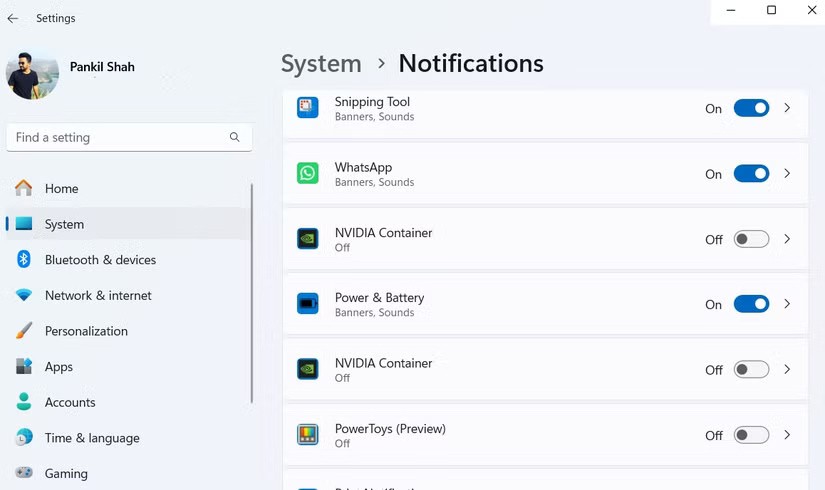
อย่างไรก็ตาม ไม่ใช่แค่แอปเท่านั้นที่ส่งการแจ้งเตือนให้คุณมากมาย Windows 11 เองก็ส่งเคล็ดลับและข้อเสนอแนะอย่างต่อเนื่องเช่นกัน แม้ว่าเคล็ดลับและข้อเสนอแนะบางอย่างเหล่านี้อาจจะมีประโยชน์ในตอนแรก แต่ในไม่ช้าก็จะกลายเป็นเรื่องน่ารำคาญมากกว่าจะเป็นประโยชน์ หากต้องการคืนความสงบในจิตใจ ให้ปิดการแจ้งเตือนเหล่านี้โดยสมบูรณ์
หากต้องการแก้ไขปัญหานี้อย่างง่ายดาย ให้เปิดการตั้งค่า > ระบบ > การแจ้งเตือนเลื่อนลงมาและขยาย การตั้ง ค่าเพิ่มเติมเพียงยกเลิกการเลือกช่อง 3 ช่องเกี่ยวกับเคล็ดลับและข้อเสนอแนะที่เกี่ยวข้องกับการเพิ่มประสิทธิภาพประสบการณ์ Windows ของคุณ
และไม่มีเคล็ดลับปรากฏขึ้นในเวลาที่ไม่สะดวกที่สุดอีกต่อไป หากไม่มีการเตือนที่ไม่จำเป็นเหล่านี้ คุณจะสามารถมุ่งความสนใจไปที่สิ่งที่สำคัญโดยมีสิ่งรบกวนน้อยลงตลอดทั้งวัน
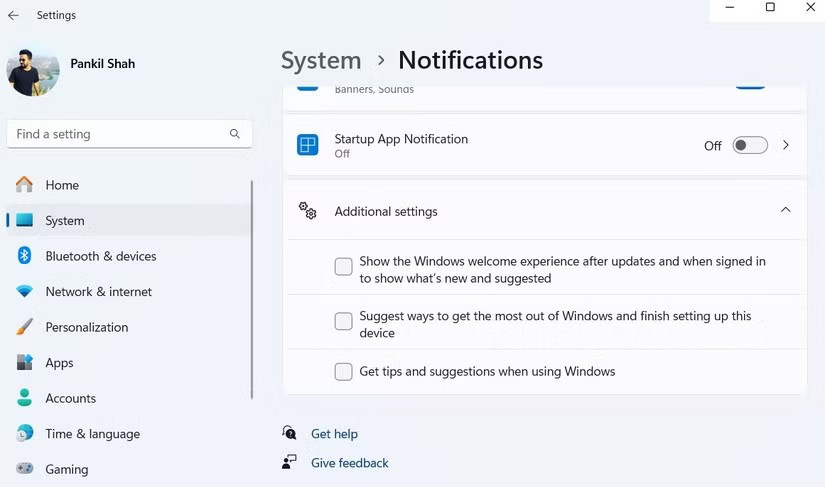
แม้ว่าฉันจะพยายามหลีกเลี่ยงการรับการแจ้งเตือนจากเว็บไซต์ แต่บางครั้งการแจ้งเตือนก็ยังคงหลุดผ่านไปได้ เนื่องจากเว็บไซต์เหล่านี้ส่วนใหญ่ ไม่ว่าจะเป็นเว็บไซต์ข่าวหรือร้านค้าออนไลน์ มักมีการอัปเดตข้อมูลอยู่ตลอดเวลา จึงไม่สามารถละเลยได้
เพื่อควบคุม ให้ปิดการแจ้งเตือนเบราว์เซอร์โดยสมบูรณ์ สำหรับ Chrome ให้ไปที่การตั้งค่า > ความเป็นส่วนตัวและความปลอดภัย > การตั้งค่าไซต์ > การแจ้งเตือนและเลือกไม่อนุญาตให้ไซต์ส่งการแจ้งเตือน กระบวนการนี้จะคล้ายกันสำหรับเบราว์เซอร์ เช่น Microsoft Edge และ Mozilla Firefox
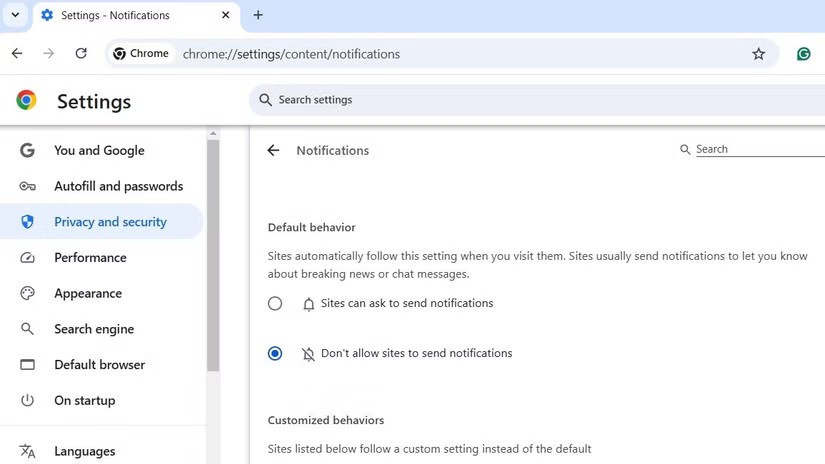
เนื่องจากผู้คนจำนวนมากล็อกพีซี Windows เฉพาะตอนที่ออกจากโต๊ะเท่านั้น การแจ้งเตือนที่หน้าจอล็อกจึงไม่มีประโยชน์สำหรับพวกเขาจริงๆ ในความเป็นจริงพวกมันมักจะส่งเสียงดังเฉพาะตอนที่ไม่อยู่บ้านเท่านั้น ซึ่งหลาย ๆ คนอาจพบว่าน่ารำคาญ
หากต้องการหยุดการแจ้งเตือน ให้ไปที่การตั้งค่า > ระบบ > การแจ้งเตือนจากนั้นขยาย ส่วน การแจ้งเตือน เพียงยกเลิกการ เลือกตัวเลือกแสดงการแจ้งเตือนบนหน้าจอล็อค
ด้วยการเปลี่ยนแปลงง่ายๆ นี้ หน้าจอล็อคของคุณจะสะอาดและเงียบอยู่เสมอ ไม่ต้องกังวลเกี่ยวกับการแจ้งเตือนแบบสุ่มที่จะมารบกวนเวลาพักผ่อนของคุณอีกต่อไป
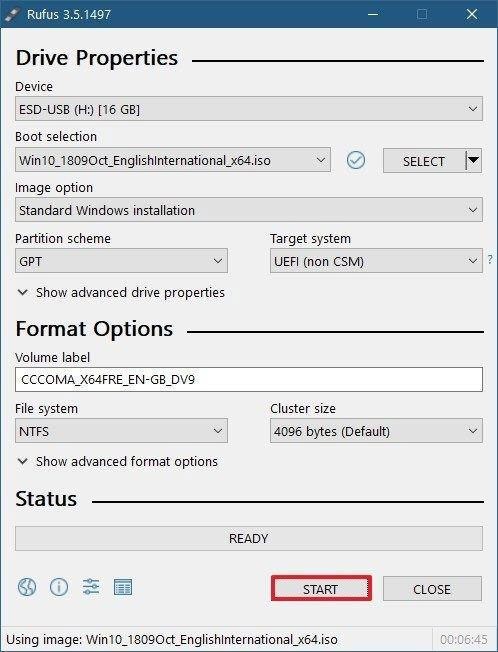
โดยค่าเริ่มต้น Windows 11 จะแสดงแบนเนอร์การแจ้งเตือนเพียง 5 วินาทีเท่านั้น แม้ว่าจะใช้งานได้ดีสำหรับการแจ้งเตือนสั้นๆ ที่มีข้อมูลน้อย แต่ก็สั้นเกินไปสำหรับการแจ้งเตือนแบบละเอียดที่ต้องดูอย่างละเอียด
ในการแก้ไขปัญหานี้ ให้ไปที่การตั้งค่า > การช่วยสำหรับการเข้าถึง > เอฟเฟ็กต์ภาพ ให้ใช้ เมนูแบบดรอปดาวน์ "ยกเลิกการแจ้งเตือนหลังจากระยะเวลานี้"เพื่อเพิ่มเวลาในการรอ
การเลือกช่วงเวลาที่ยาวนานขึ้นจะทำให้คุณมีความยืดหยุ่นในการตัดสินใจว่าคุณมีเวลาเพียงพอสำหรับการอ่านและประมวลผลการแจ้งเตือนที่สำคัญหรือไม่รู้สึกเร่งรีบหรือพลาดข้อมูลสำคัญหรือไม่
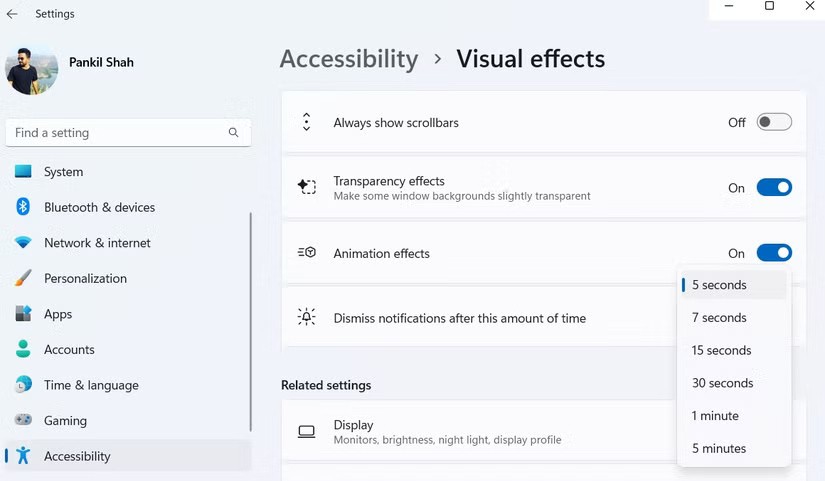
บางครั้งคุณต้องมีสมาธิกับงานอย่างเต็มที่และกำจัดสิ่งรบกวนทั้งหมดออกไป ในช่วงเวลาดังกล่าว ให้ใช้โหมดห้ามรบกวนบน Windows คุณสมบัตินี้จะบล็อกการแจ้งเตือนทั้งหมด ไม่ว่าจะเป็นจากแอป ข้อความ หรือการแจ้งเตือนของระบบ ช่วยให้คุณทำงานได้อย่างไม่สะดุดและดื่มด่ำกับงานของคุณได้อย่างเต็มที่
โชคดีที่ Windows ทำให้การเปิดหรือปิดโหมดห้ามรบกวนทำได้รวดเร็วและง่ายดาย เพียงแค่เปิด แผง การแจ้งเตือน ด้วย ปุ่มลัดWin + Nและคลิก ไอคอน ห้ามรบกวนที่ด้านบน คุณสมบัตินี้ช่วยให้คุณสามารถโฟกัสได้เมื่อจำเป็นโดยไม่ต้องกังวลว่าจะต้องปิดการแจ้งเตือนด้วยตนเองตลอดเวลา
ความสามารถในการทำให้ฟีเจอร์นี้เป็นแบบอัตโนมัติควรได้รับการชื่นชมจริงๆ ตัวอย่างเช่น ตั้งค่า Windows ให้เปิดใช้งานโหมดห้ามรบกวนโดยอัตโนมัติในเวลาที่กำหนด เช่น เมื่อคุณกำลังเล่นเกมหรือใช้แอปในโหมดเต็มหน้าจอ หากต้องการกำหนดค่าคุณสมบัตินี้ ให้เปิดการตั้งค่า > ระบบ > การแจ้งเตือนและใช้ช่องทำเครื่องหมายภายใต้ "เปิดห้ามรบกวนอัตโนมัติ"
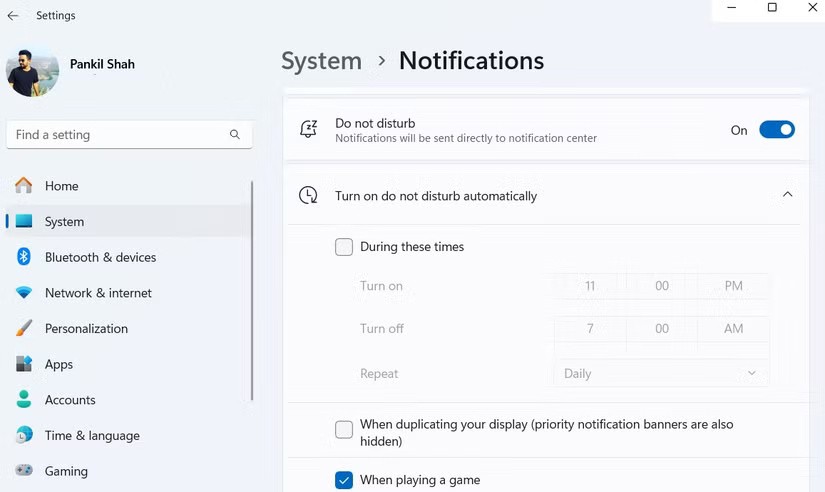
Focus Sessions บน Windows 11 ทำงานในลักษณะเดียวกับโหมดห้ามรบกวน แต่มีการพัฒนามากกว่านั้น แอป Windows Clock ถูกสร้างขึ้นมาเพื่อให้ไม่มีสิ่งรบกวน
สิ่งที่ทำให้ Focus Sessions มีประโยชน์ก็คือ ไม่เพียงแต่จะบล็อกการแจ้งเตือนเท่านั้น แต่ยังไปไกลกว่านั้นด้วยการป้องกันไม่ให้แอปแสดงป้ายการแจ้งเตือนหรือกะพริบในแถบงานอีกด้วย
คุณสมบัติที่ยอดเยี่ยมอีกประการหนึ่งคือการบูรณาการอย่างราบรื่นกับ Spotify คุณสามารถเลือกเพลย์ลิสต์หรือเพลงพื้นหลังเพื่อช่วยให้คุณมีสมาธิได้ โดยทั้งหมดอยู่ในแท็บเซสชันที่เน้น นอกจากนี้ การบูรณาการกับแอป Microsoft To Do ช่วยให้คุณติดตามงานและตรวจสอบเมื่อทำเสร็จแล้ว ช่วยให้คุณเป็นระเบียบและมีสมาธิมากขึ้น
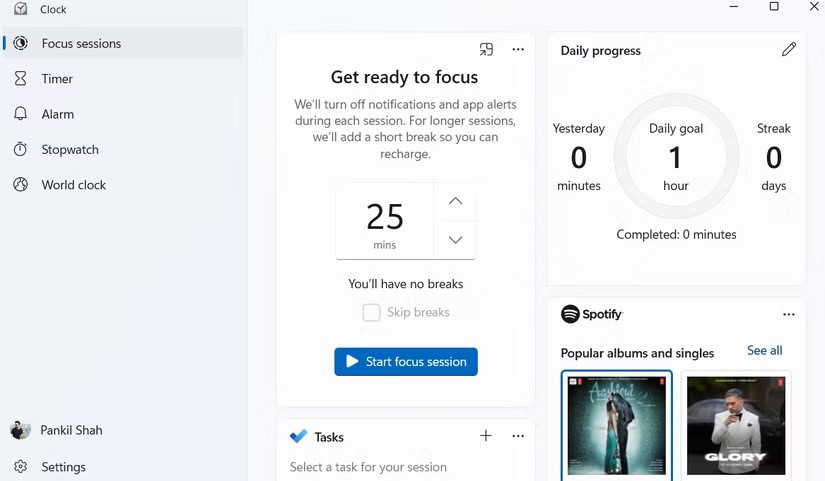
สุดท้าย การตั้งค่าการแจ้งเตือนตามลำดับความสำคัญจะทำให้คุณไม่พลาดการแจ้งเตือนสำคัญใดๆ ในขณะที่โหมดห้ามรบกวนกำลังใช้งานอยู่
ตามค่าเริ่มต้น แอปเช่นนาฬิกาและ Snipping Tool จะถูกตั้งค่าเป็นการแจ้งเตือนที่สำคัญ แต่คุณสามารถเพิ่มแอปของคุณเองได้ ในการดำเนินการนี้ ให้ไปที่การตั้งค่า > ระบบ > การแจ้งเตือน > ตั้งค่าการแจ้งเตือนตามลำดับความสำคัญ จากนั้นคลิกเพิ่มแอปและเลือกแอปที่คุณไม่ต้องการพลาดการแจ้งเตือน
ซึ่งช่วยให้คุณสามารถมุ่งความสนใจไปที่เวลาทำงานได้พร้อมยังคงมั่นใจได้ว่าคุณจะได้รับการแจ้งเตือนที่สำคัญอยู่เสมอ
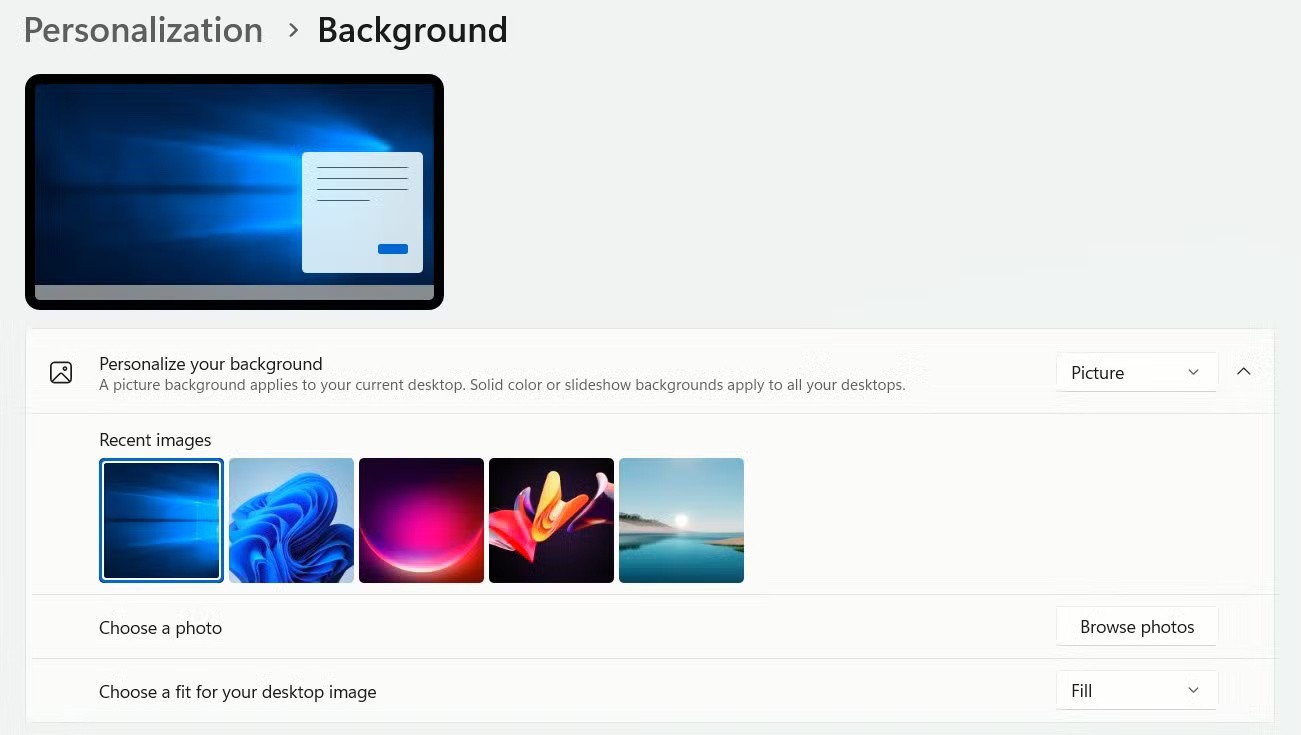
โดยรวมแล้วเคล็ดลับข้างต้นควรช่วยเปลี่ยนประสบการณ์ Windows 11 ของคุณให้สงบสุขมากยิ่งขึ้น คุณควรลองใช้เพื่อทำให้ประสบการณ์ Windows 11 ของคุณน่าเพลิดเพลินยิ่งขึ้นและเพิ่มประสิทธิภาพการทำงานของคุณ
VPN คืออะไร มีข้อดีข้อเสียอะไรบ้าง? มาพูดคุยกับ WebTech360 เกี่ยวกับนิยามของ VPN และวิธีนำโมเดลและระบบนี้ไปใช้ในการทำงาน
Windows Security ไม่ได้แค่ป้องกันไวรัสพื้นฐานเท่านั้น แต่ยังป้องกันฟิชชิ่ง บล็อกแรนซัมแวร์ และป้องกันไม่ให้แอปอันตรายทำงาน อย่างไรก็ตาม ฟีเจอร์เหล่านี้ตรวจจับได้ยาก เพราะซ่อนอยู่หลังเมนูหลายชั้น
เมื่อคุณเรียนรู้และลองใช้ด้วยตัวเองแล้ว คุณจะพบว่าการเข้ารหัสนั้นใช้งานง่ายอย่างเหลือเชื่อ และใช้งานได้จริงอย่างเหลือเชื่อสำหรับชีวิตประจำวัน
ในบทความต่อไปนี้ เราจะนำเสนอขั้นตอนพื้นฐานในการกู้คืนข้อมูลที่ถูกลบใน Windows 7 ด้วยเครื่องมือสนับสนุน Recuva Portable คุณสามารถบันทึกข้อมูลลงใน USB ใดๆ ก็ได้ที่สะดวก และใช้งานได้ทุกเมื่อที่ต้องการ เครื่องมือนี้กะทัดรัด ใช้งานง่าย และมีคุณสมบัติเด่นดังต่อไปนี้:
CCleaner สแกนไฟล์ซ้ำในเวลาเพียงไม่กี่นาที จากนั้นให้คุณตัดสินใจว่าไฟล์ใดปลอดภัยที่จะลบ
การย้ายโฟลเดอร์ดาวน์โหลดจากไดรฟ์ C ไปยังไดรฟ์อื่นบน Windows 11 จะช่วยให้คุณลดความจุของไดรฟ์ C และจะช่วยให้คอมพิวเตอร์ของคุณทำงานได้ราบรื่นยิ่งขึ้น
นี่เป็นวิธีเสริมความแข็งแกร่งและปรับแต่งระบบของคุณเพื่อให้การอัปเดตเกิดขึ้นตามกำหนดการของคุณเอง ไม่ใช่ของ Microsoft
Windows File Explorer มีตัวเลือกมากมายให้คุณเปลี่ยนวิธีดูไฟล์ สิ่งที่คุณอาจไม่รู้ก็คือตัวเลือกสำคัญอย่างหนึ่งถูกปิดใช้งานไว้ตามค่าเริ่มต้น แม้ว่าจะมีความสำคัญอย่างยิ่งต่อความปลอดภัยของระบบของคุณก็ตาม
ด้วยเครื่องมือที่เหมาะสม คุณสามารถสแกนระบบของคุณและลบสปายแวร์ แอดแวร์ และโปรแกรมอันตรายอื่นๆ ที่อาจแฝงอยู่ในระบบของคุณได้
ด้านล่างนี้เป็นรายการซอฟต์แวร์ที่แนะนำเมื่อติดตั้งคอมพิวเตอร์ใหม่ เพื่อให้คุณสามารถเลือกแอปพลิเคชันที่จำเป็นและดีที่สุดบนคอมพิวเตอร์ของคุณได้!
การพกพาระบบปฏิบัติการทั้งหมดไว้ในแฟลชไดรฟ์อาจมีประโยชน์มาก โดยเฉพาะอย่างยิ่งหากคุณไม่มีแล็ปท็อป แต่อย่าคิดว่าฟีเจอร์นี้จำกัดอยู่แค่ระบบปฏิบัติการ Linux เท่านั้น ถึงเวลาลองโคลนการติดตั้ง Windows ของคุณแล้ว
การปิดบริการเหล่านี้บางอย่างอาจช่วยให้คุณประหยัดพลังงานแบตเตอรี่ได้มากโดยไม่กระทบต่อการใช้งานประจำวันของคุณ
Ctrl + Z เป็นปุ่มผสมที่นิยมใช้กันมากใน Windows โดย Ctrl + Z ช่วยให้คุณสามารถเลิกทำการกระทำในทุกส่วนของ Windows ได้
URL แบบย่อนั้นสะดวกในการล้างลิงก์ยาวๆ แต่ก็ซ่อนปลายทางที่แท้จริงไว้ด้วย หากคุณต้องการหลีกเลี่ยงมัลแวร์หรือฟิชชิ่ง การคลิกลิงก์นั้นโดยไม่ระวังไม่ใช่ทางเลือกที่ฉลาดนัก
หลังจากรอคอยมาอย่างยาวนาน ในที่สุดการอัปเดตหลักครั้งแรกของ Windows 11 ก็ได้เปิดตัวอย่างเป็นทางการแล้ว













